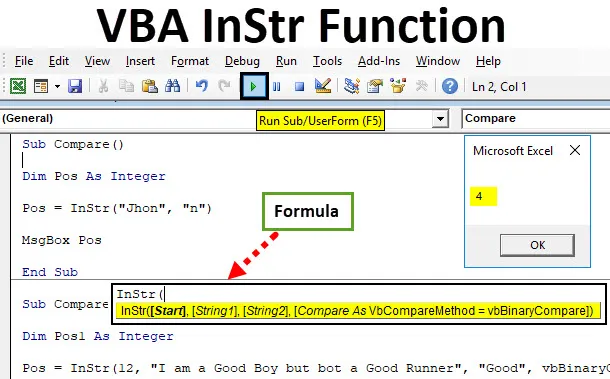
VBA InStr funkció
A VBA-ban van egy InStr Function nevû függvény, amelyet arra használunk, hogy visszaadja a karakterláncon belüli alsó karakterlánc elsõ megjelenésének helyét. Ami azt jelenti, hogy például van egy „Jhon” név, és meg kell találnunk a H ábécé helyzetének előfordulását a karakterláncban. Erre szolgál a funkció.
Az InStr függvény képlete az Excel VBA-ban
Az Excel VBA InStr függvény a következő szintaxissal rendelkezik:

A szintaxisban a Start és az Összehasonlítás opcionális, míg a karakterlánc és az alsorozatok értékeire szükség van. A karakterlánc olyan karakterlánc, amelyben meg akarjuk találni az alsó karakterláncot, és az alsó karakterlánc az az érték, amelyet a karakterláncban meg kell találni. Tegyük fel, hogy ha a fenti szintaxist Jhon-példánkra kellene használni a VBA-kód fölé, akkor az lenne,
Instr („Jhon”, „H”) és az eredmény 2 lenne, mivel a H ábécé helyzete 2 a húrban.
Most a szintaxis opcionális részeinek felé mozogunk, melyek: indulás és összehasonlítás. A kezdés a karakterlánc azon pozíciója, ahonnan meg akarjuk kezdeni a keresést, míg az összehasonlítás háromféle,
- VbUseCompareOption: (-1) Az opció összehasonlításra szolgál.
- VbBinaryCompare: (0) bináris összehasonlításhoz használható.
- VbTextCompare: (1) Használva van a szöveges összehasonlításhoz.
De szükségünk van egy változóra az eredmény értékének tárolására. Mivel az érték egész szám, ezért a definiált változónak is egésznek kell lennie. Ha kiszámoltuk az értéket, akkor az eredmény megjelenítéséhez is szükségünk van az msgbox funkcióra az eredmény megjelenítéséhez.
Hogyan kell használni az Excel VBA InStr funkciót?
Néhány példával megtanuljuk, hogyan kell használni a VBA InStr Excel funkciót.
Itt töltheti le a VBA InStr Excel sablont - VBA InStr Excel sablonVBA InStr funkció - 1. példa
A fenti magyarázatban a Jhon szót használtam húrként, és meg akartam találni H helyzetét a húrban. Így megírom ennek kódját a VBA-ban, és az Instr függvény segítségével megkeresem J helyét a karakterláncban.
Az InStr funkció használatához a VBA-ban kövesse az alábbi lépéseket.
1. lépés: A Fejlesztő lapon kattintson a Visual Basic- re a VB szerkesztő megnyitásához.
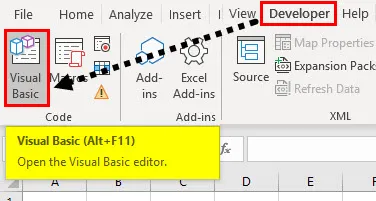
2. lépés: Miután a modul nyitva van, deklaráljon egy alfunkciót a kódírás elindításához.
Kód:
Al összehasonlítás () Vége al
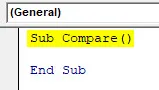
3. lépés: Most kijelenti a függvényt. Ki kell deklarálnunk egy változót az alsó húr pozíciójának tárolására.
Kód:
Összehasonlítás () Dim Pos as Integer End Sub
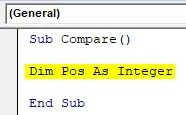
4. lépés: Most megírjuk az InStr függvényt, hogy megtudjuk az alsó rész helyzetét.
Kód:
Összehasonlítás () Halvány pozíció egész számként Pos = InStr ("Jhon", "J") Vége Sub
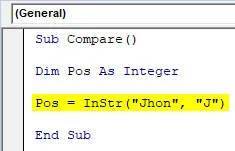
5. lépés: Ha vissza szeretnénk adni a substring helyzetét értékként, akkor az MsgBox függvényt használjuk, és bezárjuk az alfunkciót.
Kód:
Összehasonlítás () Eltávolítás Pos egészként Pos = InStr ("Jhon", "J") MsgBox Pos Vége Sub
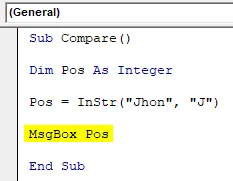
6. lépés: Ha futtatjuk a kódot, akkor megjelenik a J ábécé helyzete a karakterláncban.
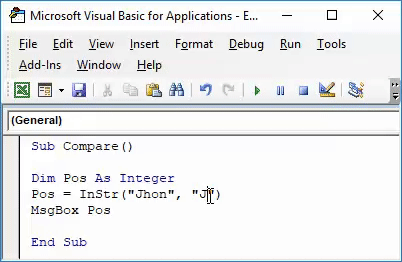
7. lépés: Ha megváltoztatjuk az alszöveget annak ellenőrzése érdekében, hogy a kód megfelelően működik-e, keressük meg az n ábécét a karakterláncban.
Kód:
Alsó összehasonlítás () Halvány pozíció egész számként Pos = InStr ("Jhon", "n") MsgBox Pos vége Sub
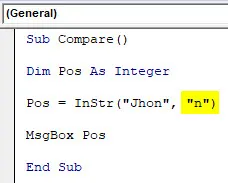
8. lépés: Ha futtatjuk a kódot, akkor láthatjuk az n ábécé helyzetét a karakterláncban.
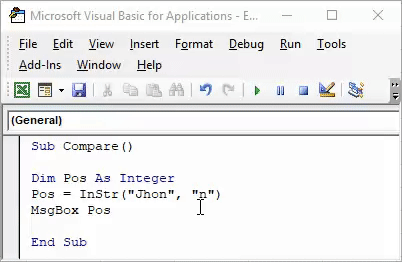
VBA InStr funkció - 2. példa
Most láttuk, hogy a függvény szükséges argumentumai mi történnek, most használjuk az opcionális argumentumokat. A húrok „Jó fiú vagyok, de nem jó futó”. Megtaláljuk a „Jó” alszót a karakterláncból, de figyelmen kívül hagyjuk a mondat első jót.
Az InStr funkció használatához a VBA-ban kövesse az alábbi lépéseket.
1. lépés: Nyissa meg a VB szerkesztőt a fejlesztők lapon a Visual Basic elemre kattintva.
2. lépés: Kezdje egy alfunkció deklarálásával.
Kód:
Sub Compare1 () End Sub
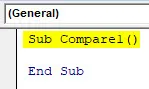
3. lépés: Jelentsen be egy változót az alszál pozíciójának tárolására.
Kód:
Sub Compare1 () Dim Pos1 as Integer End Sub
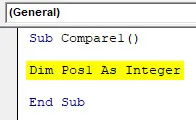
4. lépés: Most az InStr funkciót fogjuk használni a húr pozíciójának megkereséséhez.
Kód:
Sub Összehasonlítás1 () Dim Pos1 Egész számként Pos = InStr (12, "Jó fiú vagyok, de jó bot vagyok", "Jó", vbBinaryCompare) End Sub
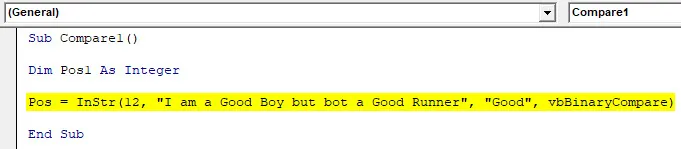
5. lépés: Most az Msgbox funkciót használjuk a karakterlánc értékének visszaadására.
Kód:
Sub Összehasonlítás1 () Dim Pos1 egész számként Pos = InStr (12, "Jó fiú vagyok, de jó bot vagyok", "Jó", vbBinaryCompare) MsgBox Pos Vége Sub
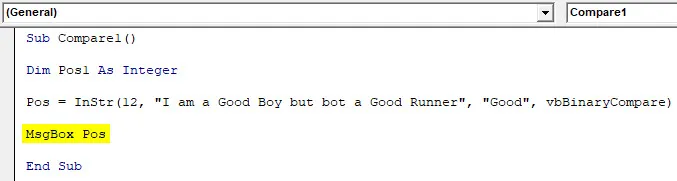
6. lépés: Ha futtatjuk a kódot, akkor megkaphatjuk a részsáv helyét.
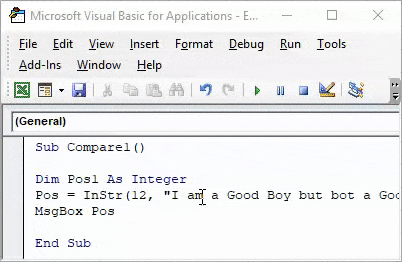
Az Excel VBA Instrument funkció magyarázata
Az InStr függvény a VBA-ban arra szolgál, hogy visszaadja az alsó karakterlánc értékét egy karakterláncon. Mi történik, ha az érték nem található? Ha az érték nem található a karakterláncban, akkor a megjelenített eredmény nulla.
Az egyik dolog, amelyet mindig meg kell emlékeznünk a Instr funkcióra, a kis- és nagybetűk érzékenyek. Ennek igazolására az 1. példára térünk át, ahol az instr függvényt használtuk ábécé keresésére.
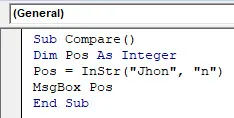
Mi történik, ha az alszál „N” helyett „n”? hadd derítsük ki. Megváltoztattam az ábécét a húrban.
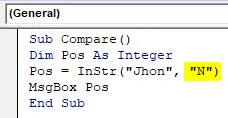
Most, ha futtatom a kódot, az alább látható módon kapom meg az eredményt.
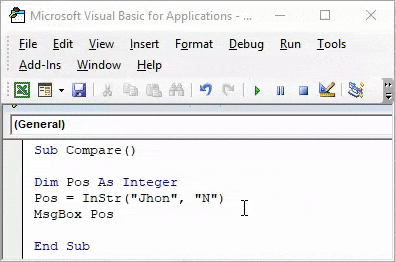
Ez bizonyítja, hogy az instr funkció kis- és nagybetűk között érzékeny.
Dolgok, amikre emlékezni kell
- A két kötelező mező: String és Substring.
- A szerszám funkció kis- és nagybetűk között érzékeny.
- Az InStr függvény egész szám.
Ajánlott cikkek
Ez a VBA InStr Function útmutatója. Itt megvitattuk az Excel VBA InStr Function használatának gyakorlati példáit és letölthető Excel sablonját. Megnézheti más javasolt cikkeinket -
- VBA VLOOKUP funkció
- Excel KAPCSOLÓ funkció
- Teljes útmutató a hibás VBA-hoz
- A görgetősáv használata Excelben